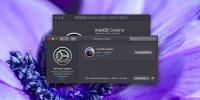كيفية دمج وفصل تطبيقات ويندوز في macOS Sierra
واجهة مبوبة ، بغض النظر عن التطبيق الموجود فيه ، تجعل مساحة عملك أقل فوضى. قد يناسبك في بعض الأحيان القدرة على فتح نوافذ متعددة للتطبيق. في أوقات أخرى ، قد يناسبك أن تكون قادرًا على دمج نوافذ متعددة في نافذة واحدة. قدم macOS Sierra علامات تبويب على مستوى النظام لجميع تطبيقات الأسهم تقريبًا. يمكنك دمج نوافذ متعددة في نافذة واحدة ، ويمكنك فصل النوافذ المدمجة. تعد الميزة خرقاء قليلاً ولا يوجد اختصار لوحة مفاتيح لدعمها ولكنها مع ذلك مفيدة. وإليك كيف يعمل.
دمج Windows
لم يتم تنفيذ الواجهة المبوبة لجميع تطبيقات الأسهم. لن يعمل مع تطبيق Preview ولكنه سيعمل مع تطبيق TextEdit. افتح نافذتين أو أكثر لتطبيق مدعوم.

انتقل إلى قائمة Window وحدد "Merge All Windows". سيتم تجميع جميع نوافذ التطبيق نفسه في نافذة واحدة. سيظهر كل ملف قمت بفتحه كعلامة تبويب داخل النافذة الواحدة.
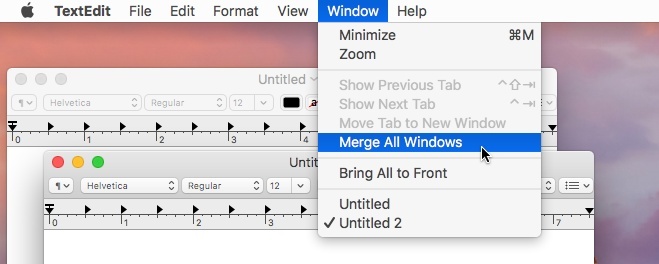
علامات تبويب منفصلة إلى Windows
لفصل النوافذ المدمجة إلى نوافذ قائمة بذاتها ، حدد النافذة المدمجة بحيث تكون النافذة النشطة على سطح المكتب.
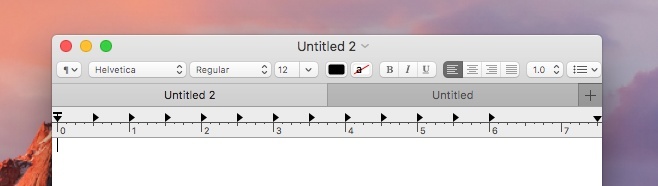
انتقل إلى قائمة Window مرة أخرى. أعلى خيار "دمج جميع Windows" مباشرةً ، سترى خيار "نقل علامة التبويب إلى نافذة جديدة". انقر فوقه لنقل علامة التبويب المحددة إلى نافذة منفصلة. لن يؤدي ذلك إلى فصل جميع علامات التبويب إلى نوافذ خاصة بها. بدلاً من ذلك ، سيفصل علامة التبويب الحالية فقط إلى نافذتها الخاصة. ستظل كل علامات التبويب المتبقية مجمعة في نافذة واحدة ما لم تفصل بينها.
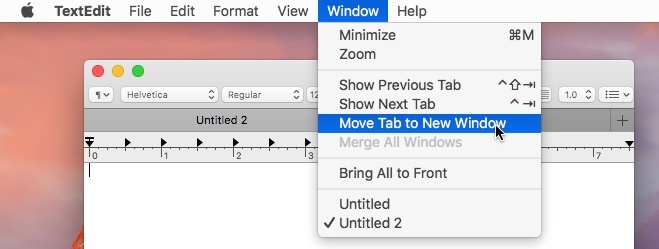
إذا نقرت على زر الإغلاق في نافذة مدمجة ، أي نافذة قمت بدمج نوافذ متعددة فيها ، فستغلق جميع علامات التبويب التي فتحتها فيها.
ليس لدى Windows أي شيء مثل هذا ولكن TidyTab هو تطبيق صغير أنيق يضيف هذه الوظيفة إلى جميع تطبيقات Windows. يمكنك تجميع النوافذ من نفس التطبيق أو تطبيق مختلف في نافذة واحدة.
بحث
المشاركات الاخيرة
كيفية التبديل من macOS Catalina beta إلى macOS Catalina مستقرة
macOS Catalina متاح الآن لجميع المستخدمين الذين لديهم Mac مدعوم. هذ...
كيفية تعطيل شريط اللمس على ماك بوك برو الخاص بك
تقدم شركة Apple منتجات رائعة المظهر وسنتكذب إذا قلنا أن الشركة لا ت...
كيفية تعطيل وضع قفل الشاشة على نظام macOS
تميل أجهزة Mac إلى النوم القهري. إذا تركت النظام دون مراقبة ، فسوف ...